Passaggio da siti di pubblicazione a siti di comunicazione
La possibilità di comunicare su vasta scala con pagine e siti interessanti è una caratteristica fondamentale dell’intranet dell'organizzazione. Ad esempio, si potrebbe disporre di una home page del reparto risorse umane che offre importanti comunicazioni a centinaia o migliaia di dipendenti.
Nell'esperienza moderna di SharePoint, i siti di comunicazione soddisfano lo stesso scopo dei siti di pubblicazione tradizionali: comunicare su vasta scala a un ampio pubblico mantenendo un livello di controllo sull’aspetto della creazione. I siti di comunicazione supportano la maggior parte degli scenari dei siti di pubblicazione e sono in arrivo altre funzionalità. Ma soprattutto, i siti di comunicazione sono più facili da creare e gestire. Includono nuove funzionalità come ad esempio una moderna creazione dell’area di disegno. Si possono condividere notizie, report, stati e altre informazioni in un formato visivamente accattivante. Per riassumere: è possibile creare pagine accattivanti velocemente, perfette per dispositivi mobili e accessibili per impostazione predefinita, il tutto senza un grande investimento di sviluppo. È possibile trarre ispirazione da alcuni ottimi esempi nel Look book di SharePoint.
In genere siti e pagine simili vengono progettate e create con le caratteristiche di pubblicazione di Microsoft SharePoint, sia siti del team con la pubblicazione abilitata che siti di pubblicazione completamente strutturati. È possibile specificare il layout di pagina, progettare pagine e configurare flussi di lavoro di approvazione del contenuto. Le funzionalità di pubblicazione permettono un livello ridotto di controllo da parte di un numero limitato di persone, e allo stesso tempo consentono la comunicazione su vasta scala per molte persone. Ma con la progettazione tradizionale e la distribuzione dei siti di pubblicazione, il coinvolgimento dello sviluppatore è in genere necessario per la personalizzazione delle funzionalità del sito, gli elementi di esplorazione e gli investimenti inclusi nelle pagine master, CSS, JavaScript e web part. Inoltre, i tipi di sito tradizionale progettati per un browser PC potrebbero non funzionare correttamente o essere interessanti nei dispositivi mobili, e sforzi di progettazione e sviluppo sono necessari per fornire una corretta interazione con strumenti per la lettura o combinazioni di colori a contrasto elevato. Con tutte queste operazioni, in genere sono necessari più tempo e risorse per creare, testare e distribuire con l'infrastruttura di pubblicazione classica.
Funzionalità del sito di pubblicazione classiche non supportate nei siti di comunicazione moderni
- Funzionalità di pubblicazione classica: l'attivazione della funzionalità di pubblicazione classica per un sito di comunicazione moderno non è supportata. Le versioni moderne delle funzionalità di pubblicazione saranno disponibili all'esterno dell'infrastruttura di pubblicazione. Per altre informazioni, vedere Abilitare le funzionalità di pubblicazione.
- Funzionalità Sito community: la funzionalità Sito community non è supportata per i siti di comunicazione moderni.
- Tipo di contenuto Video: le funzionalità tipo di contenuto Video non sono supportate per un sito di comunicazione moderno. Usare la web part Flusso come sostituzione in ambiente moderno.
- Web part classiche: le funzionalità delle web part classiche non sono supportate in un sito di comunicazione moderno. Questo include le web part Editor script ed Editor contenuto. Per altre informazioni, vedere Uso di web part nelle pagine di SharePoint.
- Salva sito come modello: la funzionalità di salvataggio sito come modello non è supportata in un sito di comunicazione moderno. Per altre informazioni, vedere Salvare, scaricare e caricare un sito di SharePoint come modello.
- Salvataggio di un elenco o una raccolta come modello: la funzionalità di salvataggio elenco come modello funziona solo quando sono consentiti gli script personalizzati. Per altre informazioni, vedere Consentire o impedire script personalizzati.
- Reimposta definizione del sito: la funzionalità per reimpostare la definizione del sito non è supportata in un sito di comunicazione moderno.
- Centro record classico: la funzionalità Centro record non è supportata in un sito di comunicazione moderno. Usare invece le funzionalità di gestione dei record moderne. Per altre info, vedi Gestione record Microsoft Purview e Informazioni sui record.
- Flussi di lavoro di SharePoint 2010 e 2013: i flussi di lavoro di SharePoint 2010 e 2013 non sono supportati con i siti di comunicazione moderni. Usare invece Microsoft Power Automate. Per altre informazioni, vedere Microsoft Power Automate e Ritiro del flusso di lavoro di SharePoint 2010.
- Siti secondari : la funzionalità del sito secondario non è supportata nei siti di comunicazione moderni, ma è supportata nei siti di Teams. La creazione di siti secondari è disponibile ma non consigliata. In alternativa, è consigliabile usare la funzionalità del sito hub moderno. Per altre informazioni, vedere Che cos'è un sito hub di SharePoint?.
Guida introduttiva: passare da un sito di pubblicazione a un sito di comunicazione moderno
Come passare quindi da siti di pubblicazione a siti di comunicazione? Prima di tutto, bisogna sapere che non è necessario modificare tutte le raccolte siti e siti in una sola volta. Se si dispone di un'ampia raccolta di siti di pubblicazione, è possibile iniziare gradualmente con i moderni siti e pagine web part. Ad esempio, è possibile iniziare con la creazione di uno o più nuovi siti di comunicazione come home page di siti esistenti. Se si dispone di più reparti all'interno dell'organizzazione, è possibile creare siti moderni e implementare le moderne funzionalità un reparto alla volta. È possibile scegliere la strategia più adatta per le dimensioni e la portata dell'organizzazione. Per definire la strategia, è possibile utilizzare lo strumento scanner di SharePoint Modernization per scoprire quali funzionalità di pubblicazione classica vengono usate all'interno dell'organizzazione o un sottoinsieme di raccolte siti. Per trovare questo strumento e altre informazioni al riguardo, vedere Modernizzare portali classici di pubblicazione.
Quando si è pronti per iniziare a creare nuovi siti di comunicazione e a utilizzare le funzionalità moderne, ecco alcuni aspetti da considerare:
Struttura ed esplorazione
Esempio: l'organizzazione ha un sito di pubblicazione per il reparto risorse umane, con siti secondari per Vantaggi, Criteri, Formazione e Offerte di lavoro. Potrebbe essere organizzata come segue:

In quest’esempio le risorse umane costituiscono la tua raccolta siti che include quattro siti secondari divisi per Vantaggi, Criteri, Formazione e Offerte di lavoro.
Nell'esperienza moderna, è possibile utilizzare un hub per imitare la stessa struttura quando si trasportano elementi della struttura in siti correlati:

Questa struttura non è più gerarchica in senso tecnico. Si tratta di una struttura semplice in cui ogni sito è connesso perché fa parte dell'hub delle risorse umane. In questo caso, ogni sito può essere un sito di comunicazione. Ma è anche possibile includere i siti del team per la collaborazione nell'hub, limitandone al contempo la disponibilità per l'intera organizzazione. Con un hub puoi:
Applicare esplorazione comune e personalizzazione in tutti i siti associati.
La ricerca in tutti i siti.
Aggregare facilmente notizie e altri tipi di contenuto in tutti i siti.
Il vantaggio principale degli hub è quello di essere molto flessibili. Man mano che la tua organizzazione cambia, l’organizzazione intranet può cambiare altrettanto rapidamente, semplicemente associando o dissociando un sito.
Per ulteriori informazioni sulla pianificazione degli hub, vedere Pianificazione degli hub di SharePoint. Per creare un hub, vedere Creare un sito hub. Per ulteriori informazioni sulle opzioni di esplorazione e la pianificazione, vedere Pianificazione della struttura di esplorazione per SharePoint moderno.
Struttura del marchio e del sito
Nell'esperienza moderna di SharePoint, è semplice modificare l'aspetto in modo che corrisponda all'azienda o al marchio aziendale. È possibile personalizzare il logo, colori, struttura di esplorazione, intestazione e piè di pagina, spesso senza scrivere una sola riga di codice. La personalizzazione può essere applicata a livello di sito, a un gruppo di siti o a tutti i siti all'interno dell'organizzazione. SharePoint include un set aggiornato di temi e aspetti (o modelli) di sito predefiniti reattivi e perfetti per qualsiasi dispositivo. Con i temi del sito è possibile personalizzare il logo del sito e i colori in base al marchio.
Presto saranno disponibili più opzioni per intestazioni e piè di pagina nei siti di comunicazione e opzioni per l’esplorazione, ad esempio un mega menu. Per queste e altre funzionalità in fase di sviluppo, distribuzione e lancio controllare la Roadmap di Microsoft 365. Per ulteriori informazioni sulle opzioni di personalizzazione, vedere Personalizzazione del sito di SharePoint. Per ulteriori informazioni sulla pianificazione di esplorazione, vedere Pianificazione della struttura di esplorazione per SharePoint moderno.
Modelli di sito classici e strutture di sito moderne
SharePoint gestisce in modo diverso la personalizzazione per i modelli di sito classico, come ad esempio il sito di pubblicazione. Al posto di un modello di sito, i siti di comunicazione hanno tre layout predefiniti: argomento, presentazionee un layout aperto: vuoto.
Quando si crea un sito di comunicazione in SharePoint, è possibile iniziare da un sito vuoto o scegliere una delle strutture di sito, ognuna delle quali include un set predefinito di Web part. Le opzioni disponibili sono:
Argomento per condividere informazioni come notizie, eventi e altri contenuti. La Home page include un web part Heroper evidenziare e creare un collegamento a un contenuto importante; una web part Notizie per distribuire annunci, report, stati e altro; una web part Eventi in base a un elenco di calendario; e una web part di contenuti evidenziati per visualizzare in modo dinamico i documenti in base ai criteri specificati.
Presentazione per presentare un prodotto, un team o un evento mediante fotografie o immagini. Si tratta di una struttura ad alto contenuto visivo che include una web part Hero con immagini di grandi dimensioni con un layouta più livelli, e una raccolta immagini che possono essere visualizzate in diversi layout, ad esempio un layout affiancato o in sequenza.
Vuoto per crearne una struttura personalizzata.
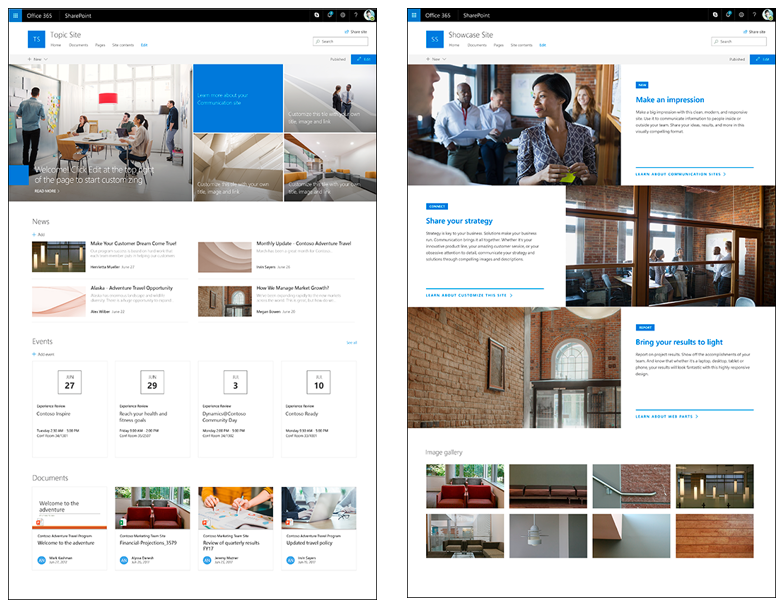
Se si desiderano una personalizzazione e una tematizzazione più specifiche da applicare ad ogni nuovo sito, è possibile utilizzare i modelli di siti con script di siti per fornire configurazioni personalizzate da applicare quando vengono creati nuovi siti. Possono essere utilizzati ogni volta che viene creato un nuovo sito per applicare una serie di azioni coerenti. Le azioni più comuni di progettazione di siti, come l’impostazione del tema o il logo, la creazione di elenchi o la configurazione dell’esplorazione, influiscono generalmente il sito stesso. Per altre informazioni sull’utilizzo di strutture di sito e script, vedere Panoramica sulle progettazioni e gli script del sito di SharePoint.
Pagine
Le pagine master e i layout di pagina sono i componenti di un sito di pubblicazione. Le pagine master e i layout di pagina collaborano per creare il layout di una pagina Web di SharePoint tradizionale. I siti di comunicazione moderni non utilizzano layout di pagina o pagine master, ma offrono una maggiore flessibilità agli autori di pagine e siti.
Nell'esperienza classica, potrebbero essere state create web part basate su i layout di pagina. È possibile bloccare i layout di pagina per controllare cosa è stato creato in una pagina. Tuttavia, non sono flessibili in quelle pagine basate sui layout di pagina in cui sono limitati al layout e alle opzioni fornite dal layout di pagina.
Le pagine moderne offrono un modo rapido e semplice per creare pagine reattive con la funzionalità delle web part moderne. Le pagine sono simili alle pagine classiche web part e alle pagine di pubblicazione, ma meno strutturate e più facili da creare. Inoltre, il layout di ogni pagina è flessibile in quanto può essere modificato in qualsiasi momento per allinearsi al contenuto della pagina e all'esperienza che si sta tentando di creare per i lettori.
Pagina Web part classica:

Pagina Web part moderna:

Le pagine sono costituite da un'area per il titolo e da sezioni. Le sezioni possono includere una colonna a larghezza intera per le immagini a schermo intero o immagini web part hero, oppure fino a tre colonne standard. È possibile aggiungere un'ampia gamma di web part alla pagina e spostarle facilmente nella pagina per ottenere l'aspetto desiderato. Vedere questo breve video per informazioni su come creare, impaginare e pubblicare una pagina:
Pubblicazione: in un sito di pubblicazione classico, i comandi per la pubblicazione e archiviazione/estrazione disponibili sulla barra multifunzione. Nell'esperienza moderna è ancora più facile per gli autori scoprire come modificare e rendere visibile il contenuto con i pulsanti modifica, salva e pubblica direttamente nella pagina. Quando una pagina moderna è in modalità di modifica, è automaticamente estratta per la persona che la sta modificando. Quando una pagina viene salvata o pubblicata, viene automaticamente archiviata. Se un utente ha una pagina per la modifica aperta ma non ne ha apportata alcuna da almeno 5 minuti, la pagina viene automaticamente salvata e la modalità di modifica chiusa, in modo che altri utenti possano accedere e modificarla.
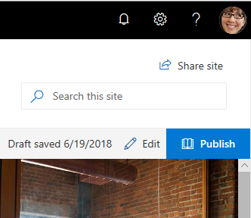
Per informazioni su come creare e modificare pagine, vedere Aggiungere una pagina ad un sito.
Approvazione del contenuto per le pagine
L’approvazione del contenuto garantisce che le modifiche alle pagine soddisfino i criteri aziendali o standard. La pubblicazione classica consente l'approvazione del contenuto nelle pagine mediante flussi di lavoro pronti all’uso. Anche le pagine moderne offrono l’approvazione del contenuto, e una volta abilitata, gli utenti dovranno solo premere il pulsante Invia sulla pagina per iniziare il flusso di approvazione. Il modo consigliato per eseguire questa operazione consiste nell'usare i comandi predefiniti di Power Automate. Per altre informazioni, vedere Pagina di flusso di approvazione.
Pianificazione
La pianificazione del contenuto per "passare in tempo reale" in momenti specifici è una funzionalità dei siti di pubblicazione classici e ora una funzionalità delle pagine moderne. Per altre informazioni sulla pianificazione moderna delle pagine, vedere Pianificare la pubblicazione di una pagina di SharePoint o un post di notizie in un momento specifico.
Passaggio da pagine classiche a moderne: attualmente non esiste un modo per trasformare una pagina classica in una moderna senza usare una soluzione di codice a più passaggi, che potrebbe funzionare correttamente per amministratori e sviluppatori IT. Se non si rientra in queste categorie, è consigliabile iniziare gradualmente la pianificazione e la creazione di pagine moderne in base alle esigenze.
Se si usa un sito di pubblicazione classico, questo significa che è possibile creare pagine moderne in un sito di pubblicazione classico, ma non esiste un metodo automatico per passare da un sito di pubblicazione a un sito di comunicazione. Per passare a un sito di comunicazione, si consiglia di iniziare la creazione di pagine moderne in un nuovo sito di comunicazione anziché in un sito di pubblicazione classico.
Ci sono diversi importanti vantaggi per passare a un nuovo sito di comunicazione. Uno dei vantaggi più importanti è che puoi usare l'aggiornamento come un'opportunità per ri-pensare la "storia" del tuo sito e verificare che il contenuto sia necessario, aggiornato e pertinente per gli utenti. Inoltre, è possibile usare questo spostamento per esaminare il contenuto che non è più necessario e rimuoverlo. La pulizia dei contenuti non utilizzati migliora sia le esperienze utenti che i risultati di ricerca. Quindi, considera lo spostamento come un'opportunità per ripulire i contenuti legacy e stabilire nuove procedure di governance affinché i contenuti siano aggiornati in futuro.
Pagine wiki
Le pagine wiki sono un tipo di contenuto disponibile nei siti di pubblicazione, ma non disponibili in quelli di comunicazione. Tuttavia, è possibile creare pagine moderne sia con la web part testo che con la web part markdown per coprire molti degli stessi scenari delle pagine Wiki. Si noti che la sintassi wiki non è disponibile in una web part Testo, ad eccezione dell'aggiunta di un collegamento ipertestuale con l'uso di parentesi quadre "[[".
Web part
Le pagine moderne usano moderne web part. Le web part moderne sono progettate per essere più semplici da usare, veloci e con un aspetto accattivante su tutti i dispositivi. È importante tenere presente che, per motivi di sicurezza, le web part moderne e pronte all’uso non consentono l'inserimento di codici personalizzati tra cui JavaScript.
Importante
Le web part classiche non possono essere usate nelle pagine moderne e le web part moderne e pronte all’uso non possono essere usate nelle pagine classiche. Gli sviluppatori possono creare web part moderne e personalizzate che possono funzionare sia nelle pagine classiche che moderne. Inoltre, non esiste un mapping 1:1 di web part da classiche a moderne, ma esistono web part che hanno scopi simili.
Per altre informazioni su tutte le web part moderne, vedere Uso di web part nelle pagine di SharePoint. Per informazioni sulle web part moderne con scopi simili alle web part classiche, vedere Esperienze web part classiche e moderne.
Per gli sviluppatori, il SharePoint Framework consente la creazione di moderne web part personalizzate che vengono visualizzate insieme a web part pronte all’uso nella casella degli strumenti web part. Il SharePoint Framework consente anche estensioni personalizzate, l'uso di Microsoft API Graph, nonché l'accesso sicuro a soluzioni e API di terze parti protette da Microsoft Entra ID. Gli sviluppatori sono invitati a consultare la kit di base di SharePointin cui si trova una soluzione di esempio completo predefinito che include diverse web part, estensioni e altri componenti che è possibile usare come modello ed ispirazione per le proprie personalizzazioni. Inoltre, gli standard e le indicazioni di progettazione per le web part sono disponibili in Progettare fantastiche esperienze con SharePoint.
Web part univoci per i siti di pubblicazione
I siti di pubblicazione includono un'ampia gamma di web part che consentono agli autori di inserire video, testo, moduli e contenuti dinamici in una pagina del sito. Tre web part sono insostituibili per i siti di pubblicazione. Queste sono la web part Query contenuto per visualizzare il contenuto dinamico, la web part Riepilogo collegamenti e la web part Sommario per visualizzare i collegamenti ai contenuti importanti. Qui di seguito riportiamo una selezione di web part moderne che consentono di soddisfare le stesse finalità di queste web part.
Query contenuto: la web part Contenuto evidenziato svolge un ruolo simile alla web part Query contenuto. Viene visualizzato in modo dinamico il contenuto di una raccolta documenti, un sito, una raccolta siti o siti multipli. Con la web part Contenuto evidenziato, molte delle opzioni di ricerca avanzata e opzioni ricerca/query poco chiare della web part Query contenuto sono state sostituite con le opzioni di query semplice. Tuttavia, a differenza delle equivalenti classiche, non sono consentiti modelli di visualizzazione personalizzata.
Riepilogo dei collegamenti, Sommario: non esiste un mapping 1:1 di queste web part a web part moderne. Tuttavia, esistono diverse web part moderne in grado di svolgere la stessa funzione, ovvero consentire agli utenti di passare da un livello di pagina a contenuti importanti. Si tratta di:
Con i Collegamenti rapidi è possibile aggiungere collegamenti a una pagina e impostare opzioni di visualizzazione, come ad esempio un formato di sequenza denominato sequenza, elenco o un formato compatto più piccolo. Ogni collegamento nel formato compatto può essere ordinato e visualizzato con o senza le immagini. Non è attualmente possibile inserire collegamenti rapidi in base a un elenco di SharePoint.
La web part collegamento mostra un collegamento URL completo e consente di visualizzare o nascondere il riquadro di anteprima con la destinazione del collegamento.
La web part Hero è inclusa per impostazione predefinita sia nell’Argomento che nella Presentazione nei modelli di sito di comunicazione. È un modo interessante per aumentare l'impatto visivo della pagina. È possibile visualizzare fino a cinque elementi nella web part Hero e usare immagini, testo e collegamenti accattivanti per attirare l'attenzione su ognuno di essi. È possibile usare la web part Hero nella parte superiore di una pagina o anche in qualsiasi punto della pagina. In generale, non si vuole usare più di una web part hero nella stessa pagina. Se si hanno più di 5 elementi importanti da sottolineare, è consigliabile usare un metodo diverso per includere il contenuto, ad esempio la web part Collegamenti rapidi in visualizzazione griglia.
Nella web part testo è possibile aggiungere collegamenti nel contenuto utilizzando la barra degli strumenti. Inoltre, con la web part testo è possibile creare un collegamento che apre una nuova scheda.
Per ulteriori informazioni sulle web part moderne con scopi simili alle web part classiche, vedere Esperienze web part classiche e moderne.
Condividere notizie
La funzionalità Notizie è un sistema di distribuzione efficace creato per distribuire contenuti pertinenti all'interno dell'organizzazione.
Basandosi su pagine moderne e web part, è possibile comunicare storie accattivanti con contenuti attraenti visualizzabili in modo dinamico nella pagina iniziale di SharePoint, nei siti del team, nei siti di comunicazione, negli hub e anche nell'app SharePoint per dispositivi mobili. È anche possibile visualizzare le notizie in un canale del team.
Dove possono essere distribuite notizie
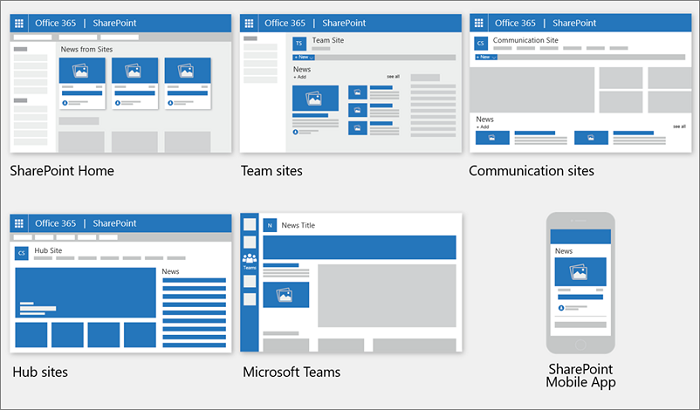
I post di notizie possono essere creati dalla pagina iniziale di SharePoint, da un sito del team o un sito di comunicazione e dalle pagine che già dispongono della web part Notizie. È possibile personalizzare le origini e i layout delle notizie. Inoltre sarà possibile organizzare e ordinare i post di notizie, nonché indirizzare le notizie a gruppi di destinatari specifici. Per informazioni su come creare e condividere notizie, vedere Creare e condividere notizie nei siti di SharePoint.
Utenti e autorizzazioni
Non è consigliabile avere un gruppo di numerose persone a cui è consentito apportare modifiche al sito che comunica informazioni a un intero reparto o organizzazione. I siti del portale di pubblicazione includono ruoli quali revisori e progettisti. I siti di comunicazione offrono un'esperienza semplificata, ii modo che non tutti i ruoli siano presenti come predefiniti. Anche se è possibile impostare manualmente ruoli come questi, è consigliabile usare la nuova interfaccia di condivisione, che può anche fornire i controlli necessari.
Per limitare il numero di utenti autorizzati a modificare il sito, i siti di comunicazione non sono abilitati al gruppo come i siti del team moderni. Questo significa che un sito di comunicazione non è connesso automaticamente a un gruppo di utenti con autorizzazioni di modifica. Tuttavia, è possibile assegnare a persone specifiche delle autorizzazioni per apportare modifiche ai siti di comunicazione, selezionando Autorizzazioni sito in Impostazioni e quindi Condividere un sito. Per assegnare autorizzazioni ancora più dettagliate, se necessario, è possibile utilizzare le autorizzazioni avanzate. Per ulteriori informazioni sulle differenze tra autorizzazioni classiche e moderne, vedere Autorizzazioni e condivisione nell'esperienza moderna di SharePoint.
È anche possibile condividere un sito di comunicazione esternamente, se necessario, dall'interfaccia di amministrazione di SharePoint.
Gruppi di destinatari
Nell’esperienza classica molti tipi di contenuto possono essere programmati per essere visualizzati solo dai membri di un particolare gruppo o gruppo di destinatari. Questa funzionalità è disponibile nell'esperienza moderna con le pagine e documenti moderni, la Web part Notizie, le web part Contenuto evidenziato ed esplorazione. Ad esempio, se si hanno due reparti all'interno dell'organizzazione con criteri diversi, è possibile scegliere di mostrare un post di notizie riguardo a un criterio solo ai membri del reparto al quale si applicano tali criteri. Per informazioni su come abilitare l'assegnazione di gruppi di destinatari, vedere Assegnare contenuto a gruppi di destinatari specifici.
Siti di comunicazione multilingue
Se la tua organizzazione si estende su una popolazione diversificata, potresti voler rendere disponibile il contenuto dei tuoi siti intranet in più lingue. Gli elementi dell'interfaccia utente, come la struttura di spostamento, il titolo e la descrizione del sito, possono essere visualizzati nella lingua preferita dell'utente. Inoltre, è possibile fornire nei siti di comunicazione pagine e post di notizie tradotti e visualizzati nella lingua preferita dell'utente.
Per creare pagine nei siti di comunicazioni in diverse lingue, usare la funzione di traduzione per creare copie delle pagine create nella lingua predefinita. Le copie possono essere tradotte manualmente. Le pagine di traduzione pubblicate vengono visualizzate automaticamente nel sito della lingua appropriata, compreso le web part notizie ed evidenziate per ogni lingua.
Per informazioni su come configurare e usare la funzione multilingue per i siti di comunicazione, vedere Creare siti di comunicazione multilingue, pagine e notizie.
Nota
Al momento, la funzione multilingua è disponibile solo per i siti di comunicazione.
Commenti e suggerimenti
Presto disponibile: Nel corso del 2024 verranno gradualmente disattivati i problemi di GitHub come meccanismo di feedback per il contenuto e ciò verrà sostituito con un nuovo sistema di feedback. Per altre informazioni, vedere https://aka.ms/ContentUserFeedback.
Invia e visualizza il feedback per